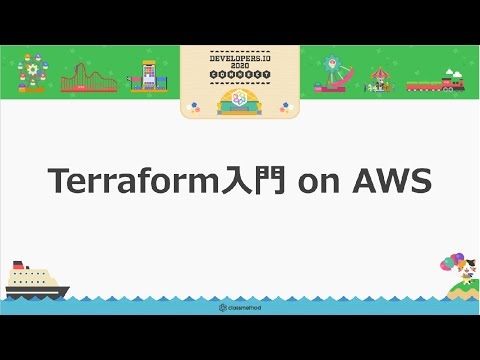TP-LINKルーターを構成するためのもう1つの詳細な手順。今回はTP-LINK TL-WR840Nを設定します。小さな家やオフィスに適した興味深いルーターモデル。私はすでにすべてを接続し、チェックし、写真を撮りました。次に、TP-LINK TL-WR840Nルーターを適切に構成して、インターネットをデバイスに配信し、その作業を満足させる方法を詳しく説明します。

ここではルーターについては説明しません。別の記事で確認します。そして、あなたはおそらくこのルーターを購入しました、そしてあなたはもはやその特徴について読むことに興味がありません。より早くセットアップする必要があります。構成自体については、2つのオプションがあります。ディスクにあるユーティリティの電力を使用して構成するか(キットに含まれている必要があります)、またはルーターのWebインターフェイスを介して構成します。 Webインターフェースを介して構成します。そこでは、後で必要になる可能性のあるさまざまな設定にアクセスでき、それらの場所をすでに知っているはずです。そして今、誰もがディスクからプログラムを実行する機会を持っているわけではありません。
標準スキームに従ってTP-LINK TL-WR840Nを構成します。
- ルーターの設置と接続。
- インターネット接続のセットアップ。
- TL-WR840NでWi-Fiネットワークをセットアップし、パスワードでワイヤレスネットワークを保護します。
- IPTVのセットアップ(プロバイダーがこのサービスを提供している場合)。
- ルーター設定の保護。
以前にTP-LINKルーターをセットアップしたことがある場合は、すべてが同じであるため、目を閉じてこのモデルをセットアップできます。そして、設定はロシア語であり、これは重要です。
TP-LINK TL-WR840Nの取り付け方法と接続方法は?
すでにすべてが接続されていて、再構成しているだけの場合は、この手順をスキップできます。また、ルーターを購入したばかりの場合、最初に行うことは、電源アダプターをルーターに接続して接続し、ルーターの背面にあるボタンで電源がオンになっているかどうかを確認することです。ルーターをオン/オフにするための別のボタンがあり、非常に便利です。フロントパネルのインジケーターが点灯します。
さらに、 WAN コネクタ(青色)には、インターネットプロバイダーまたはADSLモデムからケーブルを接続する必要があります。モデム経由でインターネットを使用している場合は、ルーターに付属のネットワークケーブルを使用してTL-WR840Nをモデムに接続できます。ルータで、WANコネクタに接続し、モデムでLANに接続します。
さて、ネットワークケーブルを使用してコンピュータまたはラップトップをルータに接続することは残っています。これは構成のためにのみ行うことをお勧めします。そうすれば、ケーブルを切断でき、ルーター自体がWi-Fi経由でインターネットを配信します。 4台の機器をケーブルで接続できます。ルーターで、に接続します LAN コネクタ、およびコンピュータ上でネットワークカードに接続します。

コンピューターやラップトップがなく、モバイルデバイスしかない場合は、それらから構成できます。この場合、ルーターの電源を入れた直後に表示されるWi-Fiネットワークに接続してください。ワイヤレスネットワークには標準の名前が付けられ(ルーターがまだ構成されていない場合)、工場出荷時のパスワードで閉じられます。このパスワードは、TP-LINKTL-WR840Nルーターの下部のステッカーに印刷されています。また、ルーターの設定を入力するために使用する必要がある工場パラメーター(アドレス、ユーザー名、パスワード)も含まれています。

その結果、ネットワークケーブルまたはWi-Fiを介してルーターに接続する必要があります。
2つの重要なポイント:
以前にルーターが既に構成されている場合は、ボタンを10秒間押し続けて設定をリセットします。 WPS /リセット ルーターの電源が入っているとき。

これにより、すでに設定されている可能性があり、干渉する可能性のあるすべてのパラメーターが削除されます。
セットアップする前に、TL-WR840Nファームウェアを更新することをお勧めします。ほとんどの場合、サイトにはすでに新しいバージョンがあります。設定する前に更新しました。リンクhttp://www.tp-link.ua/ru/download/TL-WR840N.html#Firmwareからハードウェアバージョンのファームウェアをダウンロードできます。ルーターのハードウェアバージョン(ステッカーのデバイスの下部に示されている)を必ず確認し、ケーブルで接続されている場合にのみフラッシュしてください。さらに良いことに、指示に従ってください:Tp-Linkルーターのファームウェアを更新するための詳細な指示。
TL-WR840Nコントロールパネルとインターネットセットアップにログインします
これでルーターに接続されました。次に、任意のブラウザを開いて、次の場所に移動します。http://tplinkwifi.net、または 192.168.0.1..。ユーザー名とパスワードを尋ねるウィンドウが表示されます。デフォルトでは 管理者 そして 管理者..。それらを示し、コントロールパネルに入ります。設定を開くことができない場合は、考えられる解決策についてこの記事を参照してください。
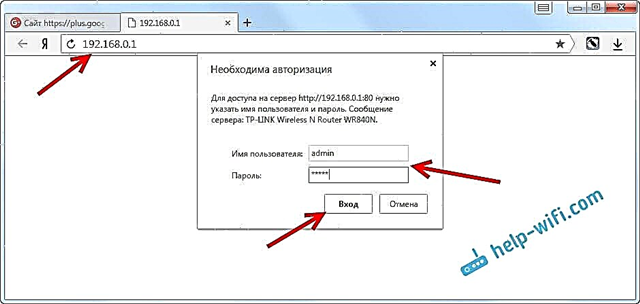
今が最も重要なことです。プロバイダーに接続するようにルーターを構成します。ルーターがインターネットに接続し、すべてのデバイスに配布できるようにします。
コンピューターに何らかのインターネット接続がある場合、今は必要ありません。接続はルーターによって確立されます。
ISPが使用している接続の種類を必ず知っておく必要があります。動的IP、静的IP、PPPoE、L2TP、PPTPです。また、動的IPがない場合は、プロバイダーから提供される接続情報も必要です。通常、これはユーザー名とパスワードです(サーバーアドレスとIPアドレスの場合もあります)。
設定で、タブを開きます ネット – WAN、およびドロップダウンメニューWAN接続タイプ プロバイダーが使用する接続を選択します(モデム経由で接続している場合は、動的IPを選択し、設定を保存します)。
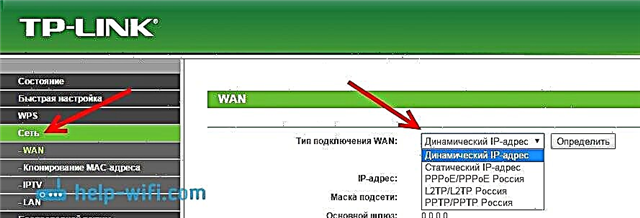
動的IP接続がある場合、インターネットはルーターを介してすぐに機能します。プロバイダーがMACアドレスによるバインディングを行っている可能性もあります。これはプロバイダー自体で明確にし、ルーターのMACアドレス(デバイスの下部に表示)を登録するか、インターネットが以前に接続されていたコンピューターからクローンを作成するようにプロバイダーに依頼できます。
他の接続の構成:
選択するだけで十分ですPPPoE、ユーザー名とパスワードを指定し、自動接続を設定して、設定を保存します。
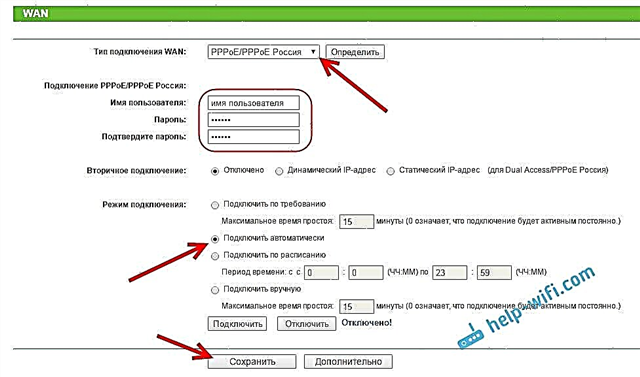
同様に、目的の接続を選択し、ユーザー名とパスワードを指定してから、IPアドレスまたはサーバーアドレス(たとえば、tp.internet.beeline.ru)を指定し、自動接続を設定して設定を保存します。
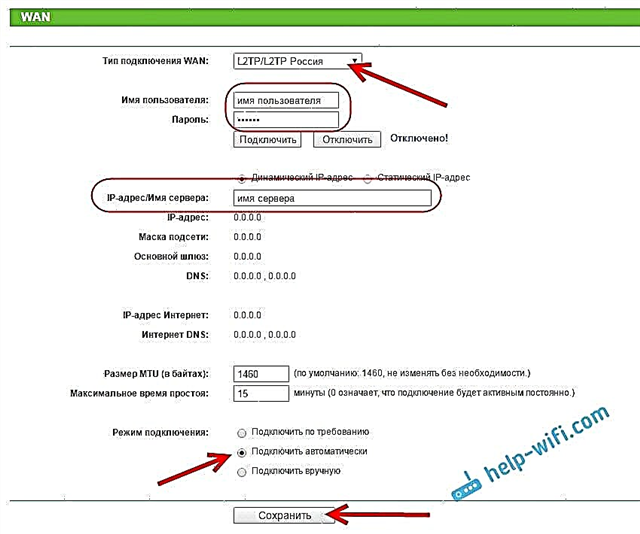
主なことは、ルーターがインターネットに接続されていることです。これが発生した場合は、構成を続行できます。
Wi-Fiネットワークとパスワードの設定
コントロールパネルでタブを開きます ワイヤレスモード..。 Wi-Fiネットワークの名前を考え出し、フィールドに書き留めますネットワーク名..。必要に応じて、デフォルト名のままにしておくことができます。次に、メニュー 領域 地域を選択してボタンをクリックしてください 保存する.
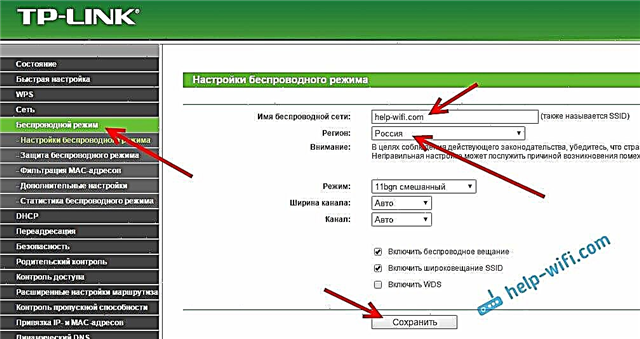
タブを開く ワイヤレスセキュリティWi-Fiネットワークのパスワードを変更します。選んでくださいWPA / WPA2-個人(推奨)、 バージョン - WPA2-PSK、暗号化-あなたは去ることができます AES..。そしてフィールドでPSKパスワード パスワード(8文字以上)を書き留めます。これは、Wi-Fiに接続するときに指定する必要があります。ボタンをクリックします 保存する.
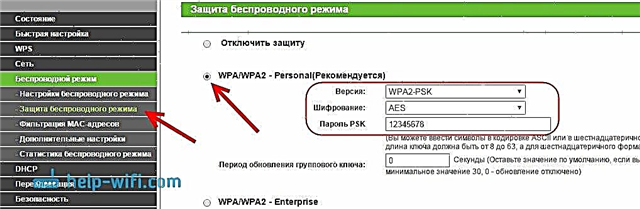
すべて、ワイヤレスネットワークが構成されています。
工場パスワード管理者の変更
ルーターに接続するデバイスは、その設定を入力できます。これは完全に安全というわけではないので、デフォルトの管理者パスワードを別のものに変更することをお勧めします。これはタブで行うことができます システムツール – パスワード.
そこはすべて簡単です。古いデータを示し、新しいデータを設定します。必ず設定を保存してください。
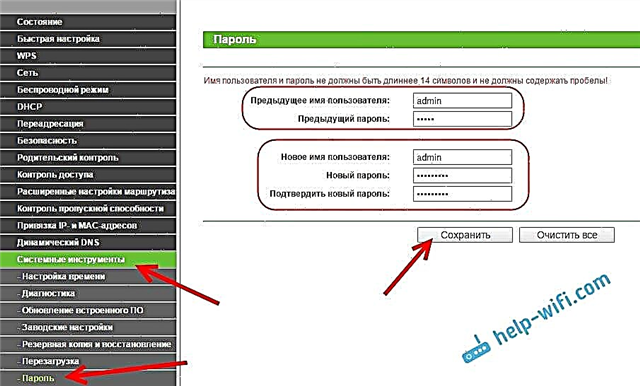
その後、設定を入力する際に、設定したパスワードを指定する必要があります。それを忘れないようにしてください。そうしないと、工場出荷時のリセットを行う必要があります。
基本的な設定を行いました。設定を有効にするには、ルーターを再起動するだけです。あなたはタブでこれを行うことができます システムツール – リブートボタンを押して リブート..。その後、デバイスをルーターに接続してインターネットを使用できます。
TP-LINK TL-WR840NでのIPTVのセットアップ
ISPがデジタルTVサービスを提供している場合は、それを構成する必要があります。これは、タブのコントロールパネルで実行できます ネット – IPTV.
ほとんどの場合、モードを選択するだけで十分です ブリッジ、およびSTBセットトップボックスを接続するLANコネクタを指定します。 VLAN IDを使用してIPTVを構成する必要がある場合は、メニューでモード 選ぶ802.1QタグVLAN.
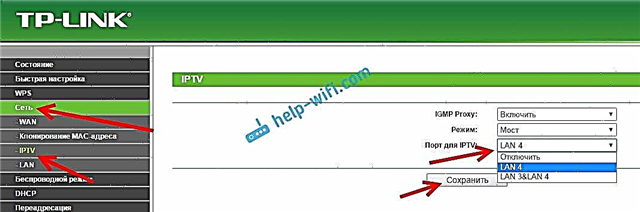
これらはあなたが必要とするすべての設定だと思います。その他の機能の設定手順については、当社のWebサイトの「TP-LINK」カテゴリをご覧ください。
また、TP-LINKTL-WR840NがWDSモードをサポートしていることを追加したいと思います。この指示に従って構成できます:https://help-wifi.com/tp-link/nastrojka-routera-tp-link-v-rezhime-mosta-wds-soedinyaem-dva-routera-po-wi-fi/。
このルーターの構成についてまだ質問がある場合は、コメントで質問してください。幸運を!